Cum se creează șablonul Value at Risk în Excel?

Înainte de a investi, cum ar fi cumpărarea de acțiuni sau obligațiuni, ar fi bine să evaluăm cu precauție valoarea la risc. În afară de instrumentele de evaluare profesională, putem calcula cu ușurință valoarea la risc prin formule în Excel. În acest articol, voi lua un exemplu pentru a calcula valoarea la risc în Excel, apoi voi salva registrul de lucru ca șablon Excel.
Creați un tabel Value at Risk și salvați ca șablon
Creați un tabel Value at Risk și salvați acest tabel (selecție) doar ca mini șablon
Copiați formulele exact / static fără a modifica referințele de celule în Excel
Kutools pentru Excel Copie exactă utilitarul vă poate ajuta să copiați cu ușurință mai multe formule exact fără a modifica referințele de celule în Excel, împiedicând actualizarea automată a referințelor de celule relative.
 Calculați valoarea la risc într-un registru de lucru și salvați-l ca șablon Excel
Calculați valoarea la risc într-un registru de lucru și salvați-l ca șablon Excel
Să presupunem că veți investi $100 dolari, iar randamentul mediu pe zi este 0.152. Acum, vă rugăm să urmați tutorialul pentru a calcula cât de mult va pierde potențial.
Pasul 1: Creați un registru de lucru gol și introduceți anteturile rândurilor din A1: A13 după cum se arată în următoarea captură de ecran. Și apoi introduceți datele originale în acest tabel simplu.
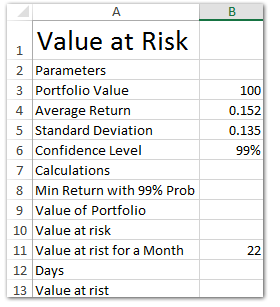
Pasul 2: acum calculați valoarea riscului pas cu pas:
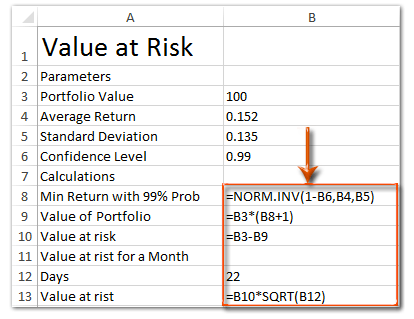
(1) Calculați randamentul minim cu 99% din pârghia de încredere: în celula B8 introduceți = NORM.INV (1-B6, B4, B5) în Excel 2010 și 2013 (sau = NORMINV (1-B6, B4, B5) în Excel 2007) și apăsați tasta Intrați cheie;
(2) Calculați valoarea totală a portofoliului: în celula B9 introduceți = B3 * (B8 + 1)și apăsați tasta Intrați cheie;
(3) Calculați valoarea la risc a fiecărei zile: în celula B10 introduceți = B3-B9și apăsați tasta Intrați cheie;
(4) Calculați valoarea totală la risc de o lună: introduceți celula B13 = B10 * SQRT (B12)și apăsați tasta Intrați cheie.
Până acum ne-am dat seama de valorile cu risc din fiecare zi și lună. Pentru ca tabelul să fie ușor de citit, continuăm să formatăm tabelul cu pașii următori.
 |
Formula este prea complicată pentru a ne aminti? Salvați formula ca intrare Text automat pentru reutilizare cu un singur clic în viitor! Citeste mai mult… Încercare gratuită |
Pasul 3: Selectați gama A1: B1 și combinați-le cu un clic Acasă > Merge & Center buton> Uneste celulele.
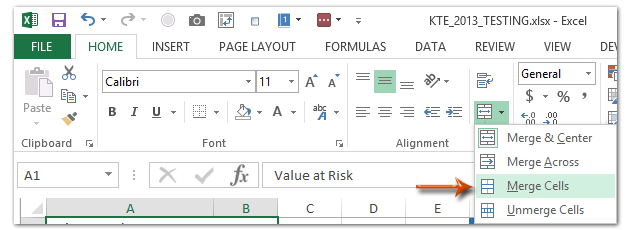
Apoi, combinați gama A2: B2, gama A7: B7, gama A11: B11 succesiv, în același mod.
Pasul 4: Țineți butonul Ctrl și selectați Gama A1: B1, Gama A2: B2, Gama A7: B7 și Gama A11: B11. Apoi adăugați culoarea de evidențiere pentru aceste intervale făcând clic pe Acasă > Umpleți culoarea, și specificați o culoare din lista derulantă.
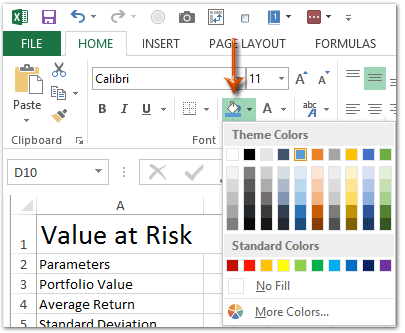
Pasul 5: Salvați registrul de lucru curent ca șablon Excel:
- În Excel 2013, faceți clic pe Fișier > Economisiți > Calculator > Naviga;
- În Excel 2007 și 2010, faceți clic pe Fișier/Butonul Office > Economisiți.
Pasul 6: În următoarea casetă de dialog Salvare ca, introduceți un nume pentru acest registru de lucru în Nume de fișier și faceți clic pe butonul Salvați ca tip caseta și selectați Șablon Excel (* .xltx) din lista derulantă, faceți clic în cele din urmă pe Economisiți butonul.

În mod normal, Microsoft Excel salvează întregul registru de lucru ca șablon personal. Dar, uneori, poate fi necesar doar să refolosiți frecvent o anumită selecție. Comparând pentru a salva întregul registru de lucru ca șablon, Kutools pentru Excel oferă o soluție drăguță de Text automat utilitar pentru a salva intervalul selectat ca intrare AutoText, care poate rămâne formatele și formulele de celule din interval. Și apoi puteți reutiliza acest interval cu un singur clic.
 Legate de articole:
Legate de articole:
Cum se face un șablon numai în citire în Excel?
Cum se protejează / se blochează un șablon Excel suprascris cu parolă?
Cum să găsiți și să modificați locația implicită de salvare a șabloanelor Excel?
Cum se editează / se modifică un șablon personal în Excel?
Cum se schimbă șablonul implicit de carte de lucru / foaie în Excel?
Cele mai bune instrumente de productivitate de birou
Îmbunătățiți-vă abilitățile Excel cu Kutools pentru Excel și experimentați eficiența ca niciodată. Kutools pentru Excel oferă peste 300 de funcții avansate pentru a crește productivitatea și a economisi timp. Faceți clic aici pentru a obține funcția de care aveți cea mai mare nevoie...

Fila Office aduce interfața cu file în Office și vă face munca mult mai ușoară
- Activați editarea și citirea cu file în Word, Excel, PowerPoint, Publisher, Access, Visio și Project.
- Deschideți și creați mai multe documente în filele noi ale aceleiași ferestre, mai degrabă decât în ferestrele noi.
- Vă crește productivitatea cu 50% și reduce sute de clicuri de mouse pentru dvs. în fiecare zi!


